| Thành Tiền | 0đ |
|---|---|
| Tổng Tiền | 0đ |
Nhiều khách hàng sau khi mua camera về tự gắn mà muốn chia sẻ camera cho người thân của mình cần xem thì cùng Nhà Việt Telecom thực hiện những bước sau nhé:
Bước 1: Mở phần mềm Ezviz trên điện thoại lên.
Bước 2: Bạn nhấn vào tab Thêm ở góc dưới bên phải màn hình chính. Kế tiếp chúng ta chọn “Chia sẻ của tôi”
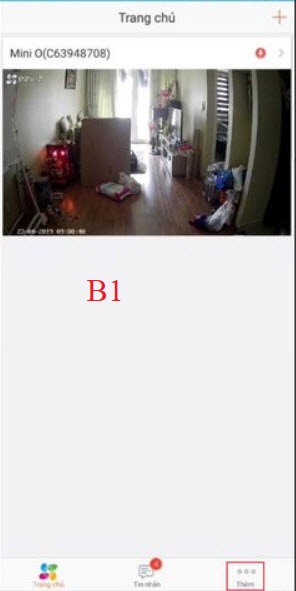
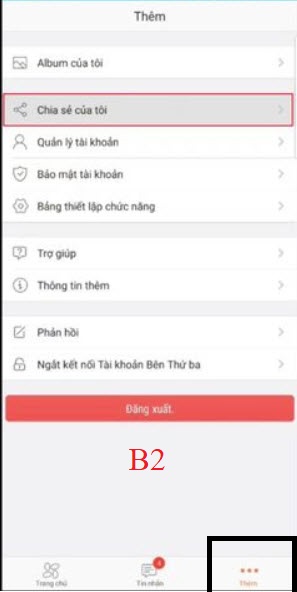
Chúng ta chờ ứng dụng một chút, màn hình Quản lý cài đặt chia sẻ sẽ xuất hiện. Ở màn hình này sẽ có 2 tab:
TH mình muốn chia sẻ camera cho người khác chọn “ Thiết bị của tôi” sau đó chọn “ Chia sẻ thiết bị” bên dưới màn hình. Sau đó điền thông tin chia sẻ theo hướng dẫn sau:
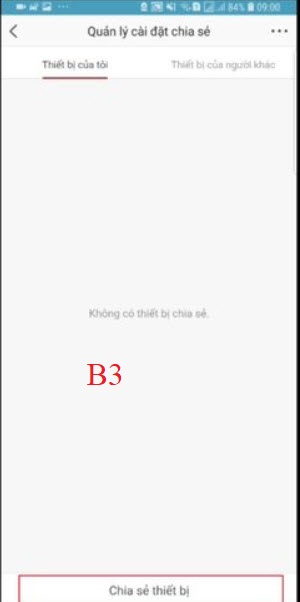
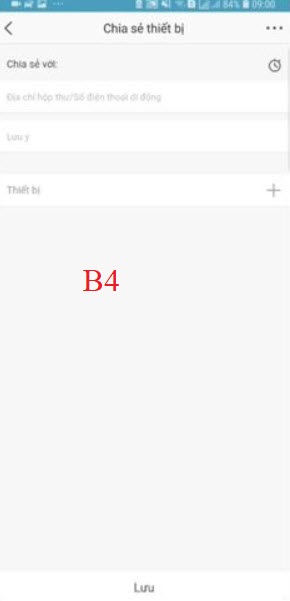
Điền thông tin để chia sẻ camera như sau:
Tiếp theo bạn chọn camera muốn chia sẻ bằng cách nhấn vào dấu + ở cuối dòng Thiết bị. Màn hình Chọn thiết bị sẽ xuất hiện, sau đó chọn camera bạn muốn chia sẽ và bấm” Đồng ý” ở phía dưới
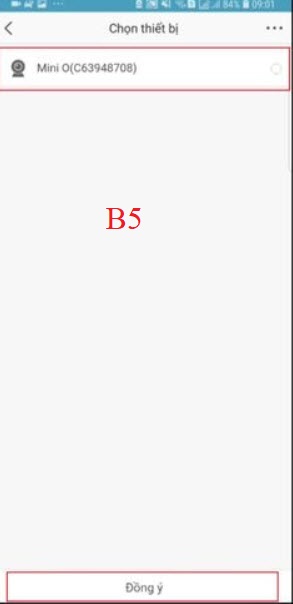
Bước 4:
Ứng dụng sẽ tự chuyển về lại màn hình Chia sẻ thiết bị, lúc này bạn có thể chia sẻ quyền cho người kia sử dụng một vài tính năng của camera. Bạn có thể cấp toàn bộ quyền bằng cách check nút “All permissions” hoặc nhấn vào mũi tên cuối dòng camera để chọn cấp quyền tùy chọn. Có tất cả 4 quyền để chia sẻ:
1.Cấp toàn quyền bằng cách check vào “All Permissions”
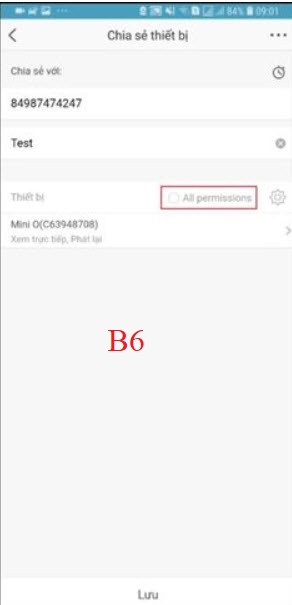
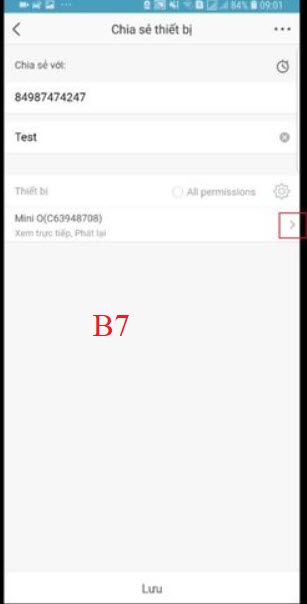
Chúng ta nhấn nút “Lưu” bên dưới cùng để hoàn tất việc chia sẻ. Lúc này ở tab Thiết bị của tôi ở màn hình Quản lý cài đặt chia sẻ sẽ xuất hiện camera được chia sẻ.
Camera chia sẻ xuất hiện ở tab Thiết bị của tôi
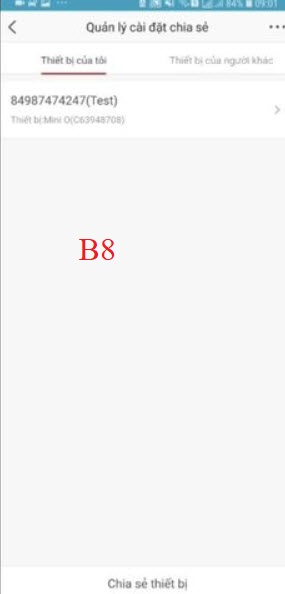
Bước 5:
Lúc này, khi người được chia sẻ camera mở ứng dụng Ezviz và đăng nhập xong, một ô thông báo sẽ xuất hiện để xác nhận để xem camera:
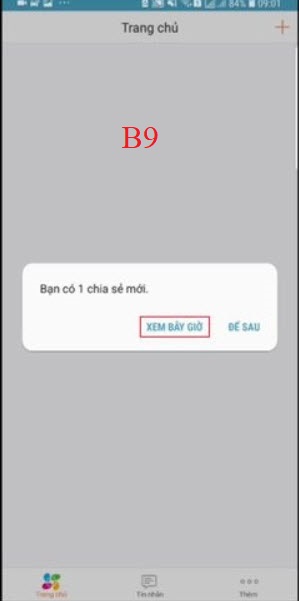
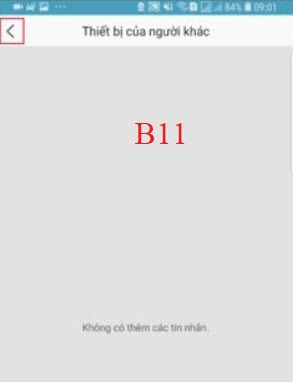
Hy vọng hướng dẫn này sẽ giúp cho quý khách hàng chia sẻ được camera cho người thân của mình. Nếu trong quá trình thực hiện có chỗ nào chưa rõ anh chị vui lòng liên hệ Support kỹ thuật để được hỗ trợ - 0972797084
Công ty TNHH Viễn Thông Nhà Việt
Địa chỉ: 45/15/16-TX18 Phường Thạnh Xuân, Q.12, Tp.HCM
Hotline: 0972797084
Hỗ trợ: 0379376116
Website: www.nhaviettelecom.vn
Fanpage: https://www.facebook.com/nhaviettelecom.vn